آپ کے رینڈرنگ ڈیوائس کو درست کرنے کے 4 طریقے اوورواچ میں گمشدہ مسئلہ ہوچکے ہیں (04.25.24)
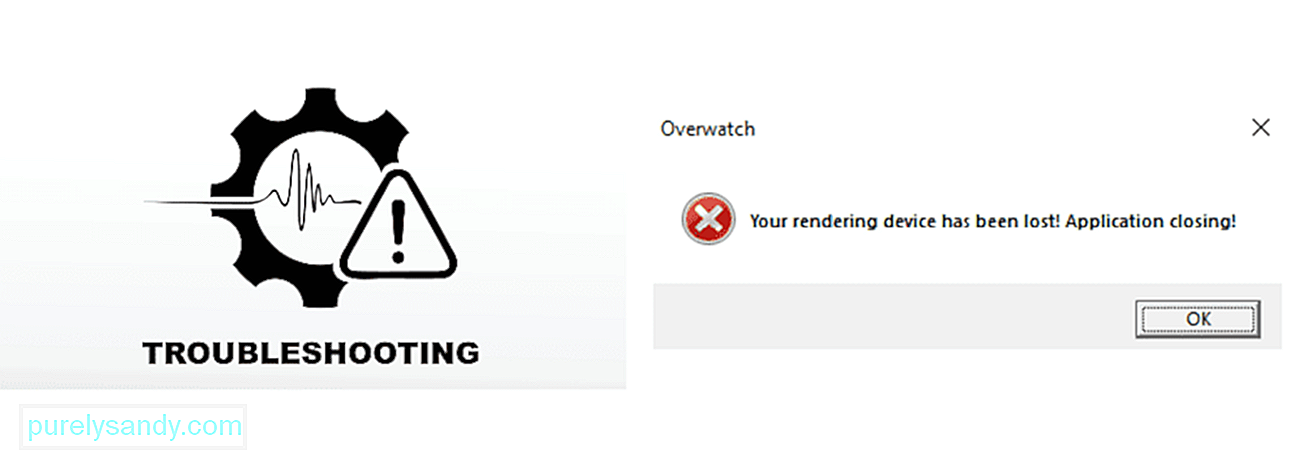 اوورچاچ آپ کا رینڈرنگ آلہ کھو گیا ہے
اوورچاچ آپ کا رینڈرنگ آلہ کھو گیا ہے کچھ کھلاڑیوں کو مختصر طور پر ایک غلطی کا سامنا کرنا پڑ سکتا ہے کیونکہ بطور ’’ آپ کی رینڈرنگ ڈیوائس کھو گئی ہے ‘‘۔ یہ غلطی متعدد مختلف وجوہات کی وجہ سے ہوسکتی ہے۔ عام طور پر کھلاڑیوں نے اس خرابی کی اطلاع اوور واچ کے لئے پیچ اور اپ ڈیٹ کرنے کے بعد ہی کی ہے۔ اس غلطی سے گیم کھیلنا ناممکن ہے اور آپ میچ جیتنے کے لئے استعمال ہونے والے ہر وقت کو لے جاسکتے ہیں۔
جب یہ خرابی پیش آتی ہے تو ، کسی کھلاڑی کی اسکرین پوری طرح کالی ہوجاتی ہے اور اوورواچ کریش ہوجاتا ہے۔ ایسا ہونے کے بعد ، ایک پیغام اسکرین پر آجائے گا جس میں کہا گیا تھا کہ ’’ آپ کی رینڈرینگ ڈیوائس کھو گئی ہے! ‘‘۔ اگر آپ کو اس مسئلے کا سامنا کرنا پڑا ہے تو ، آپ کو اس کی فکر کرنے کی کوئی ضرورت نہیں ہے کیونکہ یہ اتنا سنجیدہ نہیں ہے جتنا اسے لگتا ہے۔ جیسا کہ ذکر کیا گیا ہے کہ بہت ساری وجوہات ہیں کہ یہ خرابی کیوں واقع ہوسکتی ہے۔ ان میں سے کچھ وجوہات کو دیکھنے کے لئے ذیل میں ملاحظہ کریں اور پھر سے اوور واچ کو کھیلنا شروع کرنے کے ل you آپ اس مسئلے کو کس طرح ٹھیک کرسکتے ہیں۔
مشہور اوورواچ سبق
پرانے ڈیوائس ڈرائیورز اس مسئلے کے پیچھے سب سے عام وجہ ہیں۔ مسئلہ یقینی طور پر پیش آئے گا اگر آپ کے گرافکس یا چپ سیٹ ڈرائیور پرانے ہیں۔ آپ کے آلہ پر غلط ڈرائیوروں کی تنصیب کرنا اس مسئلے کا سبب بن سکتا ہے۔ اپنے ڈرائیوروں کو اپ ڈیٹ کرنا یا اپنے کمپیوٹر پر نئے نصب کرنا بہت آسان ہے تاکہ آپ کو پریشان ہونے کی کوئی ضرورت نہ ہو۔
بس اپنے پی سی میں ڈیوائس مینیجر مینو پر جائیں اور ڈسپلے اڈیپٹر آپشن پر کلک کریں۔ ایک بار جب آپ یہ کر لیتے ہیں تو ، آپ کے گرافک کارڈ ڈیوائس کو بطور آپشن دکھایا جانا چاہئے۔ اگر آپ نے کہا والے آپشن پر دائیں کلک کیا تو آپ جدید ترین ڈرائیور سافٹ ویئر تلاش کرسکیں گے۔ ایک بار جب آپ نیا ڈرائیور تلاش کرتے اور انسٹال کرتے ہیں تو ، اوورواچ کو ایک بار پھر آسانی سے چلنا شروع کردینا چاہئے۔ اگر آپ کے پاس پہلے سے ہی تازہ ترین ڈرائیور اپ ڈیٹ انسٹال ہوا ہے تو نیچے دیئے گئے حلوں کو چیک کریں۔
یہ مسئلہ آپ کے زیادہ چکر لگانے کی وجہ سے بھی ہوسکتا ہے۔ ہارڈ ویئر کے اجزاء۔ اگر آپ نے اپنے گیمنگ کے تجربے کو بہتر بنانے کے ل your اگر آپ نے اپنے سی پی یو ، جی پی یو ، یا دوسرے اجزاء کو زیادہ سے زیادہ گھمانے کی کوشش کی ہے تو ، اپنی گھڑی کی رفتار کی ترتیب کو دوبارہ ترتیب دیں۔ ایسا کرنے سے آپ کا مسئلہ ٹھیک ہوجائے گا ، مطلب یہ ہے کہ آپ ایک بار پھر اوور واچ کو شروع کرسکتے ہیں۔
پس منظر کی مخصوص ایپلی کیشنز ’’ آپ کی رینڈرینگ ڈیوائس کھو گئی ہے ‘‘ کی خرابی کا سبب بن سکتی ہے۔ یہ ایپلی کیشنز اوور واچ کے ساتھ متصادم ہیں اسی وجہ سے خرابی پیش آتی ہے۔ ان ایپلی کیشنز کی ایک مثال ٹیم ویوور ہے۔
بہت سے صارفین کے ذریعہ غلطی کی اطلاع دی گئی ہے جس میں ٹیم ویوئر کے پس منظر میں چل رہا تھا۔ اپنے کمپیوٹر کے پس منظر میں چلنے والی تمام ایپلی کیشنز کو چیک کریں۔ ایک ایک وقت میں ان میں سے ہر ایک کو غیر فعال کریں اور دیکھیں کہ کون سا خرابی کا سبب بن رہا ہے۔
اگر آپ استعمال کرتے ہیں تو جی پی یو اسکیلنگ کو اہل بنائیں۔ AMD گرافکس اڈاپٹر اور دیگر تمام فکسس آپ کے ل work کام نہیں کرتی ہیں۔ آپ اپنے گرافکس اڈیپٹر کی ترتیبات کو تبدیل کرکے آسانی سے ’’ آپ کی رینڈرینگ ڈیوائس کھو چکے ہیں ‘‘ کو ٹھیک کر سکتے ہیں۔ بس اپنے AMD Radeon گرافکس کی ترتیبات کھولیں اور ڈسپلے کا آپشن منتخب کریں۔ ایک بار جب آپ ایسا کریں تو جی پی یو اسکیلنگ کو آن کریں اور اوورواچ چلائیں۔ خرابی رونما ہونا بند ہوجائے۔
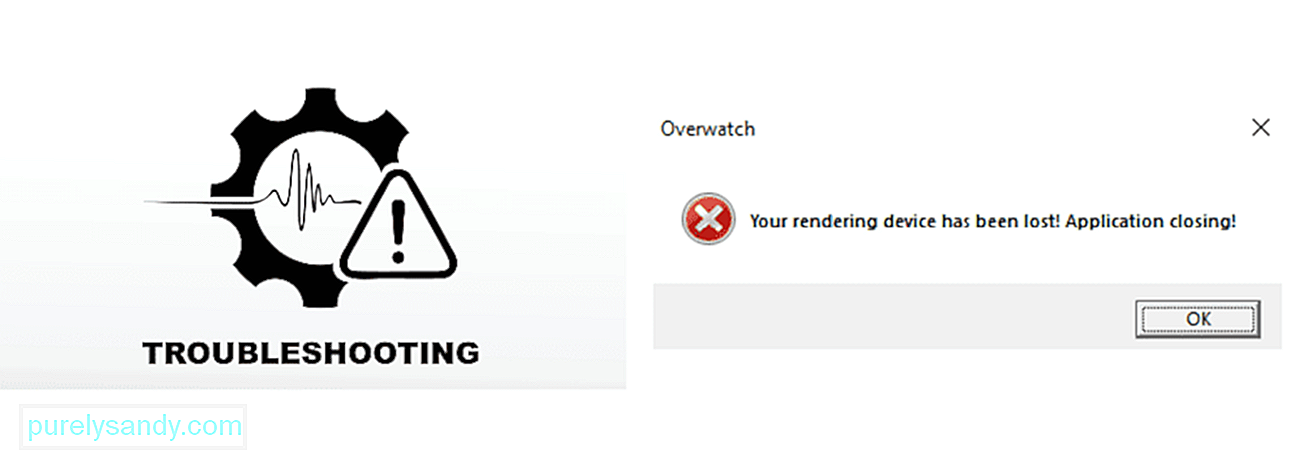
یو ٹیوب ویڈیو: آپ کے رینڈرنگ ڈیوائس کو درست کرنے کے 4 طریقے اوورواچ میں گمشدہ مسئلہ ہوچکے ہیں
04, 2024

